- Հեղինակ Abigail Brown [email protected].
- Public 2023-12-17 06:51.
- Վերջին փոփոխված 2025-01-24 12:12.
Ինչ իմանալ
- ISO ֆայլը սկավառակի պատկերի ֆայլ է:
- Բացել մեկը 7-Zip, PeaZip կամ մեկ այլ արխիվ բացողի միջոցով:
Այս հոդվածը բացատրում է, թե ինչ են ISO ֆայլերը և ցույց է տալիս դրանց օգտագործման տարբեր եղանակների օրինակներ:
Ի՞նչ է ISO ֆայլը:
ISO ֆայլը, որը հաճախ կոչվում է ISO պատկեր, մեկ ֆայլ է, որը կատարյալ կերպով ներկայացնում է մի ամբողջ CD, DVD կամ BD: Սկավառակի ամբողջ բովանդակությունը կարող է ճշգրտորեն կրկնօրինակվել մեկ ISO ֆայլում:
Մտածեք ISO ֆայլի մասին, ինչպես տուփի, որը պահում է բոլոր մասերը մի բանի, որը պետք է կառուցվի, օրինակ՝ մանկական խաղալիքը, որը դուք կարող եք գնել, որը պահանջում է հավաքում:Տուփը, որով մտնում են խաղալիքների կտորները, ձեզ ոչ մի օգուտ չի տալիս որպես իրական խաղալիք, բայց դրա ներսում պարունակությունը, հանելուց և հավաքելուց հետո դառնում է այն, ինչ իրականում ցանկանում եք օգտագործել:
ISO ֆայլն աշխատում է մոտավորապես նույն կերպ: Ֆայլն ինքնին լավ չէ, քանի դեռ այն հնարավոր չէ բացել, հավաքել և օգտագործել:
ISO ֆայլի ընդլայնումը, որն օգտագործվում է ISO պատկերների կողմից, օգտագործվում է նաև Arbortext IsoDraw Document ֆայլերի համար, որոնք CAD գծագրեր են, որոնք օգտագործվում են PTC Arbortext արտադրանքների կողմից; դրանք ոչ մի կապ չունեն այս էջում բացատրված ISO ձևաչափի հետ: Այս ձևաչափերը նույնպես կապված չեն SO ֆայլերի հետ՝ չնայած նմանատիպ ընդլայնմանը:
Որտեղ կտեսնեք օգտագործված ISO ֆայլեր
ISO պատկերները հաճախ օգտագործվում են ինտերնետում մեծ ծրագրեր տարածելու համար, քանի որ ծրագրի բոլոր ֆայլերը կարող են կոկիկ կերպով պարունակվել որպես մեկ ֆայլ:
Մեկ օրինակ կարելի է տեսնել անվճար Ophcrack գաղտնաբառի վերականգնման գործիքում (որը պարունակում է մի ամբողջ օպերացիոն համակարգ և մի քանի ծրագրակազմ): Այն ամենը, ինչ կազմում է ծրագիրը, փաթաթված է մեկ ֆայլում:
Ophcrack-ը, անշուշտ, միակ ծրագիրը չէ, որն օգտագործում է ISO ֆայլ. շատ տեսակի ծրագրեր բաշխված են այս կերպ: Օրինակ, bootable հակավիրուսային ծրագրերի մեծ մասը օգտագործում է ISO, ինչպես bitdefender-rescue-cd.iso ֆայլը, որն օգտագործվում է Bitdefender Rescue CD-ի կողմից:
Այդ բոլոր օրինակներում, և այնտեղ գտնվող հազարավոր այլ օրինակներում, գործարկվող ցանկացած գործիքի համար անհրաժեշտ յուրաքանչյուր ֆայլ ներառված է մեկ ISO պատկերում: Ինչպես արդեն նշվեց, դա գործիքն իսկապես հեշտացնում է ներբեռնումը, բայց նաև շատ հեշտ է դարձնում այն սկավառակի կամ այլ սարքի վրա այրելը:
Նույնիսկ Windows 11-ը կարելի է ձեռք բերել անմիջապես Microsoft-ի կողմից ISO ձևաչափով, պատրաստ լինել սարքի վրա հանելու կամ վիրտուալ մեքենայի մեջ տեղադրելու համար:
Ինչպես այրել ISO ֆայլերը
ISO ֆայլից օգտվելու ամենատարածված միջոցը այն CD, DVD կամ BD սկավառակի վրա ձայնագրելն է: Սա տարբեր գործընթաց է, քան երաժշտությունը կամ փաստաթղթերի ֆայլերը սկավառակի վրա այրելը, քանի որ ձեր CD/DVD/BD ձայնագրման ծրագիրը պետք է «հավաքի» ISO ֆայլի բովանդակությունը սկավառակի վրա:
Windows 11, 10, 8 և 7 բոլորը կարող են այրել ISO պատկերները սկավառակի վրա՝ առանց որևէ երրորդ կողմի ծրագրակազմ օգտագործելու. պարզապես կրկնակի հպեք կամ կրկնակի սեղմեք ISO ֆայլի վրա և հետևեք երևացող հրաշագործին:
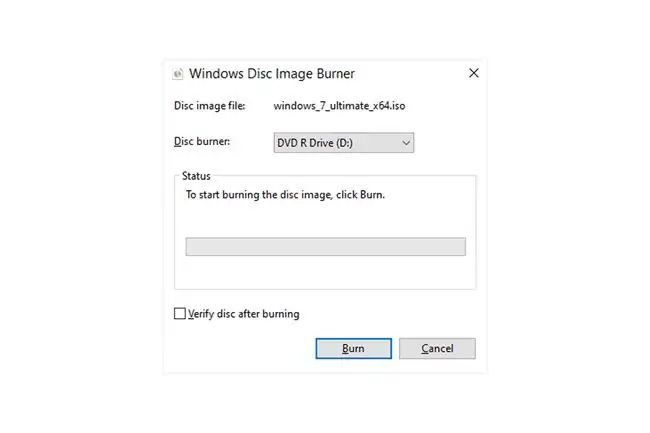
Եթե ցանկանում եք օգտագործել Windows-ը ISO ֆայլը բացելու համար, բայց այն արդեն կապված է մեկ այլ ծրագրի հետ (այսինքն՝ Windows-ը չի բացում ISO ֆայլը, երբ կրկնակի սեղմում եք կամ կրկնակի հպում եք դրա վրա), բացեք ֆայլը։ հատկությունները և փոխեք այն ծրագիրը, որը պետք է բացի ISO ֆայլերը լինի isoburn.exe (այն պահվում է C:\Windows\system32\ պանակում):
Նույն տրամաբանությունը կիրառվում է ISO ֆայլը USB սարքում այրելիս, մի բան, որն այժմ շատ ավելի տարածված է, երբ օպտիկական կրիչներն ավելի քիչ տարածված են դառնում:
ISO պատկերի այրումը միայն որոշ ծրագրերի տարբերակ չէ, այն պարտադիր է: Օրինակ, կոշտ սկավառակի ախտորոշման շատ գործիքներ կարող են օգտագործվել միայն օպերացիոն համակարգից դուրս: Սա նշանակում է, որ դուք պետք է ISO-ն այրեք շարժական կրիչի որևէ ձևի վրա (օրինակ՝ սկավառակ կամ ֆլեշ կրիչ), որտեղից կարող է բեռնվել ձեր համակարգիչը:
Թեև ավելի քիչ տարածված է, որոշ ծրագրեր տարածվում են ISO ձևաչափով, բայց նախատեսված չեն բեռնման համար: Օրինակ, Microsoft Office-ը հաճախ հասանելի է դառնում ISO ֆայլի տեսքով և նախատեսված է այրվելու կամ տեղադրելու համար, բայց քանի որ այն Windows-ից դուրս գործարկվելու կարիք չունի, կարիք չկա բեռնել դրանից (այն նույնիսկ չի անի: ինչ-որ բան արեք, եթե փորձեք):
Ինչպես արդյունահանել ISO ֆայլեր
Եթե դուք չեք ցանկանում իրականում այրել ISO ֆայլը սկավառակի կամ USB պահեստավորման սարքի վրա, սեղմման/դեկոպրեսիոն ծրագրային ապահովման ծրագրերի մեծ մասը, օրինակ՝ անվճար 7-Zip և PeaZip ծրագրերը, կարտահանեն ISO ֆայլի բովանդակությունը: թղթապանակ։
ISO ֆայլի արդյունահանումը պատկերից բոլոր ֆայլերը պատճենում է անմիջապես թղթապանակի մեջ, որը կարող եք թերթել, ինչպես ցանկացած թղթապանակ, որը կգտնեք ձեր համակարգչում: Թեև նորաստեղծ թղթապանակը չի կարող ուղղակիորեն այրվել սարքում, ինչպես քննարկվել է վերը նշված բաժնում, իմանալով, որ դա հնարավոր է, կարող է օգտակար լինել:
Օրինակ, ենթադրենք, որ դուք ներբեռնել եք Microsoft Office-ը որպես ISO ֆայլ: ISO պատկերը սկավառակի վրա այրելու փոխարեն, դուք կարող եք հանել տեղադրման ֆայլերը ISO-ից և այնուհետև տեղադրել ծրագիրը, ինչպես սովորաբար անում եք ցանկացած այլ ծրագիր:
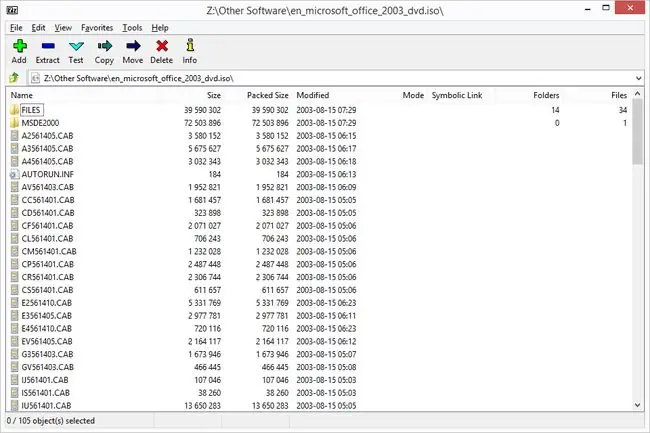
Յուրաքանչյուր unzip ծրագիր պահանջում է տարբեր քայլեր, բայց ահա թե ինչպես կարող եք արագ հանել ISO պատկեր՝ օգտագործելով 7-Zip. Աջ սեղմեք ֆայլի վրա, ընտրեք 7-Zip:, այնուհետև ընտրեք Extract to "\" տարբերակը։
Եթե այս քայլերը ձեզ մոտ չեն աշխատում, կրկնակի ստուգեք ֆայլի ընդլայնումը, որպեսզի համոզվեք, որ չեք շփոթում մեկ այլ ֆայլի համար ISO ձևաչափով: ISZ-ը ֆայլի օրինակ է, որը հեշտությամբ կարելի է շփոթել ISO-ի համար:
Ինչպես ստեղծել ISO ֆայլեր
Մի քանի ծրագրեր, որոնցից շատերը անվճար, թույլ են տալիս ստեղծել ձեր սեփական ISO ֆայլը սկավառակից կամ ձեր ընտրած ֆայլերի հավաքածուից:
ԻՍՕ պատկեր ստեղծելու ամենատարածված պատճառն այն է, եթե դուք հետաքրքրված եք ծրագրաշարի տեղադրման սկավառակի կամ նույնիսկ DVD կամ Blu-ray ֆիլմի կրկնօրինակմամբ:
Ինչպես տեղադրել ISO ֆայլեր
ԻՍՕ ֆայլի տեղադրումը, որը դուք ստեղծել կամ ներբեռնել եք ինտերնետից, նման է ձեր համակարգչին խաբելուն, որ կարծեք, թե ISO ֆայլը իսկական սկավառակ է: Այսպիսով, դուք կարող եք «օգտագործել» ISO ֆայլը ճիշտ այնպես, ինչպես դա իրական CD-ի կամ DVD-ի վրա էր, միայն թե պետք չէ վատնել սկավառակը կամ ձեր ժամանակը այրել:
Սովորական իրավիճակներից մեկը, երբ ISO ֆայլի տեղադրումն օգտակար է, այն է, երբ դուք խաղում եք տեսախաղ, որը պահանջում է բնօրինակ սկավառակի տեղադրումը: Սկավառակը ձեր օպտիկական սկավառակի մեջ կպցնելու փոխարեն, դուք կարող եք պարզապես տեղադրել ձեր նախկինում ստեղծված խաղի սկավառակի ISO պատկերը:
ISO ֆայլի տեղադրումը սովորաբար այնքան պարզ է, որքան ֆայլը բացելը, որը կոչվում է «սկավառակի էմուլյատոր» և այնուհետև ընտրել սկավառակի տառը, որը պետք է ներկայացնի ISO ֆայլը: Չնայած այս դրայվի տառը վիրտուալ սկավառակ է, Windows-ը այն տեսնում է որպես իրական, և դուք կարող եք այն օգտագործել նաև որպես այդպիսին:
ISO պատկերներ տեղադրելու մեր սիրելի անվճար ծրագրերից մեկը WinCDEmu-ն է, քանի որ այն հեշտ է օգտագործել (գումարած այն գալիս է այս շարժական տարբերակում): Մեկ այլ մեկը Pismo File Mount Audit Package-ն է:
Եթե օգտագործում եք Windows-ի ժամանակակից տարբերակ, ինչպիսին է Windows 11-ը կամ Windows 10-ը, ապա ձեզ բախտ է վիճակվել, որ ձեր օպերացիոն համակարգում ներկառուցված լինի ISO մոնտաժը: Պարզապես սեղմեք և պահեք կամ սեղմեք աջը ISO ֆայլի վրա և ընտրեք Mount Windows-ը ձեզ համար ավտոմատ կստեղծի վիրտուալ սկավառակ, լրացուցիչ ծրագրակազմ չի պահանջվում:
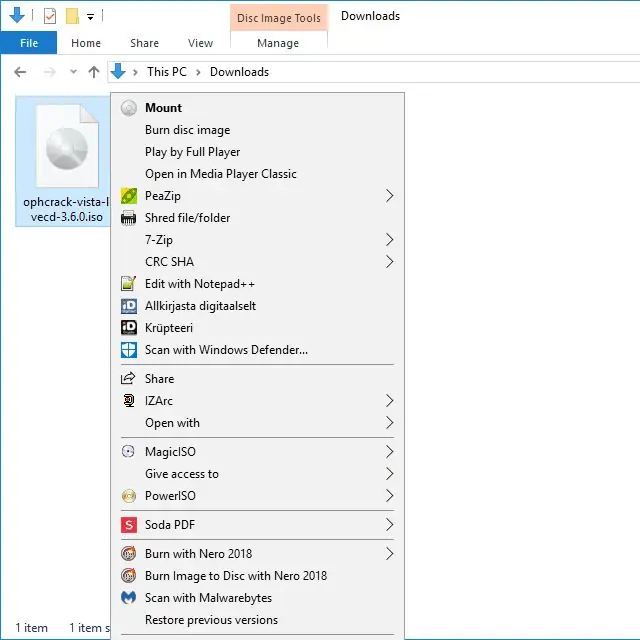
Չնայած ISO ֆայլի տեղադրումը շատ օգտակար է որոշ իրավիճակներում, խնդրում ենք իմանալ, որ վիրտուալ սկավառակը անհասանելի կլինի ցանկացած ժամանակ, երբ օպերացիոն համակարգը չաշխատի: Սա նշանակում է, որ բացարձակապես անիմաստ է տեղադրել ISO ֆայլ, որը ցանկանում եք օգտագործել Windows-ից դուրս (ինչպես այն, ինչ պահանջվում է կոշտ սկավառակի որոշ ախտորոշիչ գործիքների և հիշողության փորձարկման ծրագրերի համար):
ՀՏՀ
Ինչպե՞ս գործարկել ISO ֆայլ Windows 7-ում:
Windows 7-ում դուք պետք է ներբեռնեք երրորդ կողմի հավելված, ինչպիսիք են WinISO-ն կամ WinCDEmu-ն՝ ISO ֆայլը տեղադրելու և գործարկելու համար: Հավելվածը ներբեռնելուց հետո թույլ տվեք նրան տեղադրել իր դրայվերները, այնուհետև կրկնակի սեղմեք ձեր ISO ֆայլը և հետևեք հրահանգներին՝ տեղադրելու և բացելու ձեր ISO ֆայլը:
Ինչպե՞ս կարող եմ ներբեռնել Windows 10 ISO ֆայլը:
Windows 10 ISO ֆայլը ներբեռնելու համար անցեք Microsoft-ի Ներբեռնման Windows 10 էջ և ստուգեք, որ ձեր համակարգիչը համապատասխանում է տեղադրման պահանջներին: Ընտրեք ճիշտ հրատարակությունը և արտադրանքի լեզուն, այնուհետև ընտրեք 64-bit Ներբեռնում կամ 32-bit Ներբեռնում.






